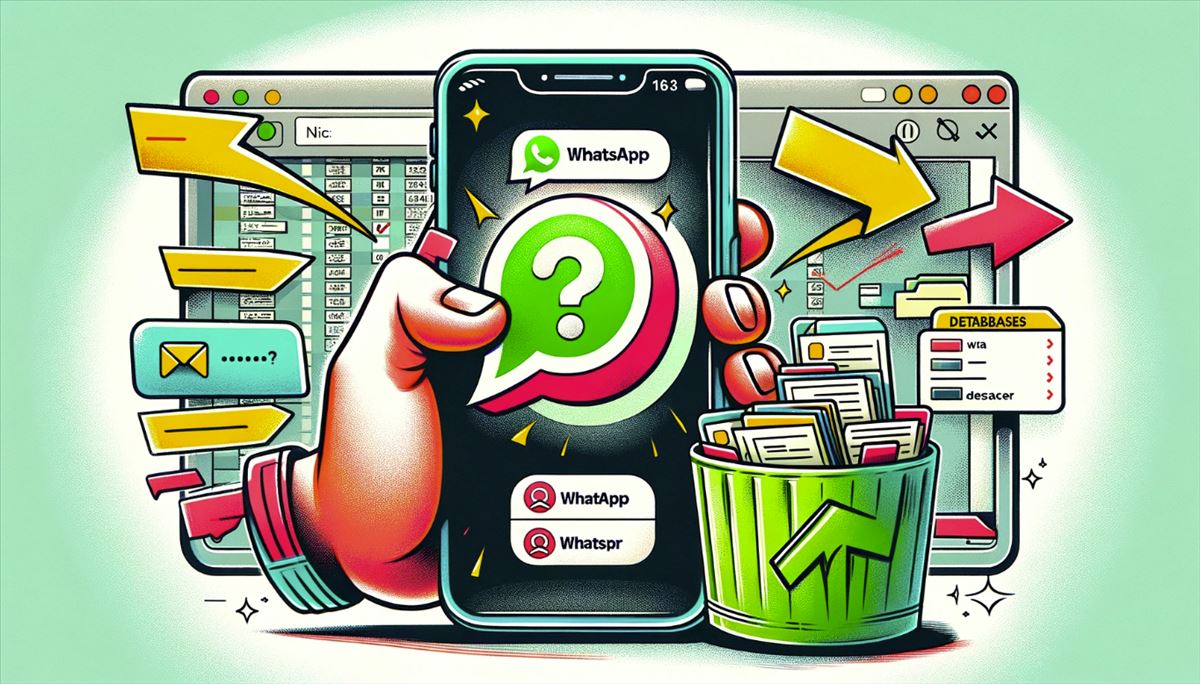Hace unos años os comenté en un vídeo cómo era posible recuperar mensajes borrados de Whatsapp. La solución es tan sencilla como recuperar el último backup realizado. Si lo tenéis bien configurado, ese backup puede tener solo unas horas, aunque algunas personas prefieren tener el backup semanal.
El vídeo en el que os lo comentaba era este:
Hay otra opción que publicaron recientemente, para recuperar un mensaje borrado hace pocos segundos:
Ahora vamos a abordar otro posible problema: el mensaje lo borramos hace mucho tiempo, y en el último backup no se encuentra, porque el último backup ya se hizo de la copia que no tenía el mensaje que queremos recuperar.
Aquí la solución es más complicada, ya que tenemos que acceder a copias de seguridad más antiguas, pero que en algunas ocasiones aún se mantienen en el dispositivo.
Paso a paso para recuperar el mensaje perdido
Para acceder a ellas tenemos que realizar los siguientes pasos, pero tened en cuenta que al recuperar una copia de seguridad antigua, perderéis los mensajes actuales (tendríais que recuperar la última copia de seguridad para volver a la situación actual después de realizar los pasos):
- Abre el gestor de archivos en tu dispositivo.
- Navega hasta /WhatsApp/Databases. En Android 10 o versiones posteriores, la ruta es Android > Media > com.whatsapp > WhatsApp > Databases.
- Busca el archivo llamado msgstore.db.crypt12, que corresponde a la copia de seguridad más reciente. Puede que encuentres un número diferente después de «crypt», como msgstore.db.crypt14. No es necesario modificarlo.
- Renombra este archivo a algo distinto, por ejemplo, msgstore-latest.db.crypt12, para evitar confusiones con la copia que vas a restaurar.
- Encuentra la copia de seguridad antigua que deseas restaurar. Por lo general, tiene un formato del tipo msgstore-AAAA-MM-DD.1.db.crypt12. Renombra este archivo a msgstore.db.crypt12.
- Desinstala WhatsApp de tu dispositivo.
- Si tienes copias de seguridad activadas en Google Drive, elimina el archivo correspondiente para prevenir que WhatsApp utilice la copia de seguridad de Drive en lugar de la local. Puedes hacerlo abriendo Google Drive, seleccionando el menú lateral izquierdo y accediendo a «Copias de seguridad».
- Reinstala WhatsApp en tu dispositivo.
- Al abrir WhatsApp, selecciona la opción «Restaurar» cuando te lo solicite, para recuperar los mensajes desde el archivo de copia de seguridad local que preparaste.
Como veis, no es un proceso sencillo, pero ayudará a ver mensajes antiguos y recuperar esa información que necesitas.